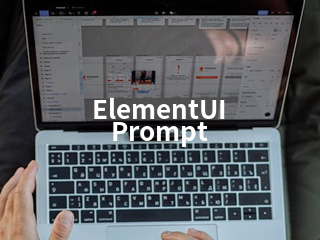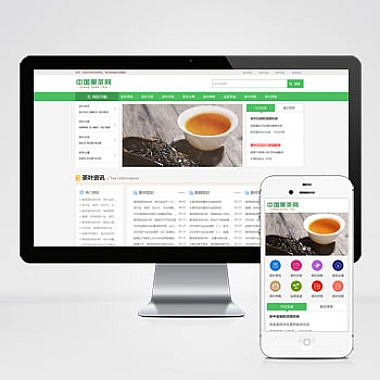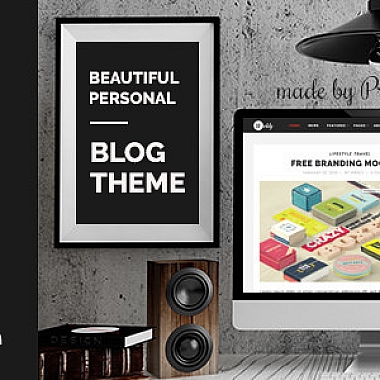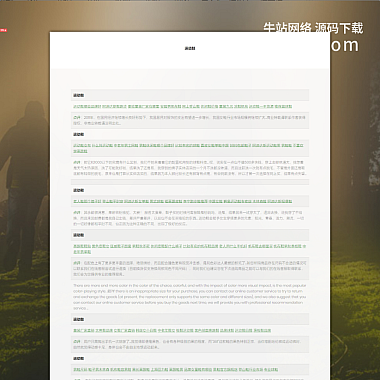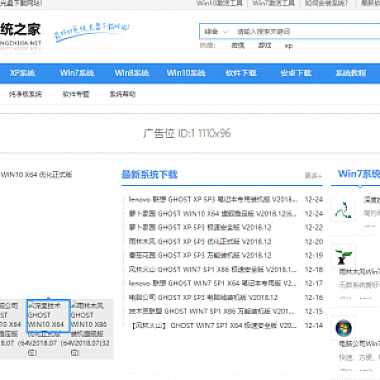ElementUI Prompt
在使用ElementUI进行开发时,有时需要让用户输入一些信息,比如创建新项目时输入项目名称、修改用户名时输入新的用户名等。针对这种场景,ElementUI提供了一个简单易用的解决方案:Prompt对话框。
一、基于el-input与el-dialog组件构建
我们可以利用el-input和el-dialog两个组件来创建一个自定义的Prompt对话框。这为开发者提供了极大的灵活性,可以根据实际需求添加验证规则、调整样式等。
html
<div>
<!-- 触发弹窗的按钮 -->
点击打开Prompt对话框
<!-- 对话框 -->
<span>请输入内容:</span>
<span class="dialog-footer">
取 消
确 定
</span>
</div>
</p>
export default {
data() {
return {
dialogVisible: false,
inputValue: ''
};
},
methods: {
handleConfirm() {
if (this.inputValue.trim()) {
// 处理输入值
console.log('用户输入:', this.inputValue);
this.dialogVisible = false;
} else {
this.$message.error('输入不能为空');
}
}
}
};
<p>上述代码中,通过设置dialogVisible控制对话框显示隐藏,inputValue绑定输入框的值,handleConfirm方法用于处理确定按钮点击事件,对输入内容进行简单的非空校验。
二、直接使用$prompt方法
ElementUI还为我们提供了一种更简便的方式——直接调用this.$prompt()方法。这种方式无需额外编写模板代码,适合快速实现简单的Prompt功能。
javascript
methods: {
showPrompt() {
this.$prompt('请输入邮箱', '提示', {
confirmButtonText: '确定',
cancelButtonText: '取消',
inputPattern: /[w!#$%&'*+/=?^_`{|}~-]+(?:.[w!#$%&'*+/=?^_`{|}~-]+)*@(?:[a-zA-Z0-9](?:[a-zA-Z0-9-]*[a-zA-Z0-9])?.)+[a-zA-Z0-9](?:[a-zA-Z0-9-]*[a-zA-Z0-9])?/,
inputErrorMessage: '邮箱格式不正确'
}).then(({ value }) => {
this.$message({
type: 'success',
message: '你的邮箱是: ' + value
});
}).catch(() => {
this.$message({
type: 'info',
message: '取消输入'
});
});
}
}
这里我们设置了提示语、按钮文本,并且添加了正则表达式验证邮箱格式。当用户点击确定后,如果输入符合要求,则返回输入值并显示成功消息;反之,若点击取消,则显示取消消息。
这两种方式各有优劣,种更加灵活,可以自由定制样式和逻辑;第二种则更为便捷,在满足基本需求的情况下能够快速实现。根据项目的具体需求选择合适的方式来创建Prompt对话框,将有助于提高用户体验。
(本文来源:nzw6.com)